Как пропускать рекламные вставки на YouTube с iPhone в одно касание
Уже больше года в России YouTube остается площадкой, на которой нет встроенной рекламы. Выбранные вами ролики воспроизводятся мгновенно, и во время просмотра ничего не отвлекает. Можно без всяких проблем наслаждаться нужным контентом. Вот только заработок у многих авторов из-за этого значительно снизился, и они начали искать возможность его восстановить. Одним из таких способов является рекламная интеграция непосредственно в видео. Встроил небольшой кусок к себе в контент — и дело сделано. А главное, что от самого YouTube его показ никак не зависит. Вот только не всегда хочется тратить время на просмотр таких рекламных вставок.
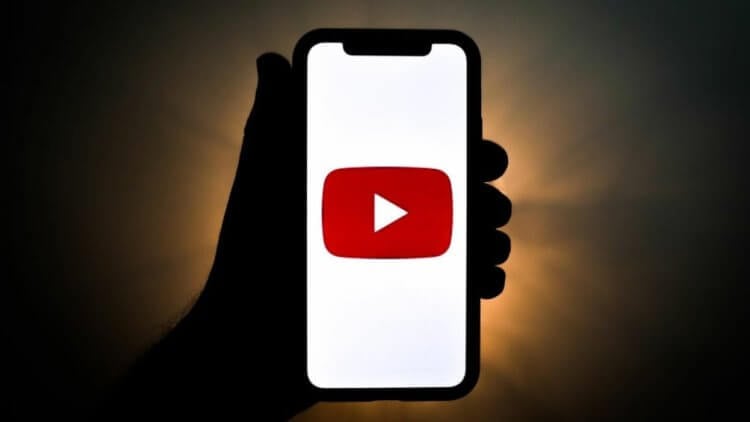
Сторонние клиенты для YouTube дают крутые возможности пользователям
❗️ПЕРЕД ЧТЕНИЕМ СТАТЬИ РЕКОМЕНДУЕМ ПОДПИСАТЬСЯ НА НАШ ДЗЕН.
Благо, что на iOS есть отличный инструмент, который может подобную интеграцию подсветить и позволить пропустить буквально в одно касание. Для этого потребуется сторонний клиент для YouTube Yattee и немного свободного времени для настройки. В этом материале рассказываем, как автоматически определить и пропустить в одно касание встроенную рекламу на YouTube с iPhone.
Содержание
Как смотреть Ютуб без рекламы
Сразу скажу, что я не особый любитель сторонних клиентов для YouTube. Почему-то они мне кажутся урезанными по своим возможностям. Но для Yattee легко нашел место, так как его можно очень удобно использовать параллельно с официальным приложением. Но давайте сначала настроим Yattee на распознавание и пролистывание рекламы:
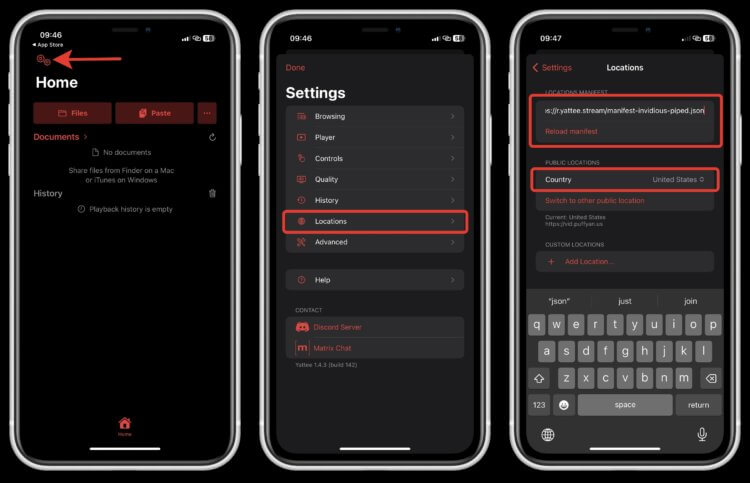
Страну можно установить любую из списка
- Загрузите приложение Yattee из App Store;
- Откройте его и нажмите на две шестеренки в левом верхнем углу;
- Перейдите в пункт “Locations” и в поле URL вставьте следующий адрес:
https://r.yattee.stream/manifest-invidious-piped.json - Нажмите “Reload manifest” и в пункте Country установите страну на США;
- Коснитесь стрелки “Settings” и сохраните всю информацию кнопкой “Done”.
❗️ПОДПИСЫВАЙСЯ НА ТЕЛЕГРАМ-КАНАЛ СУНДУК АЛИБАБЫ. РЕБЯТА ЗНАЮТ ТОЛК В КРУТЫХ ТОВАРАХ С АЛИЭКСПРЕСС
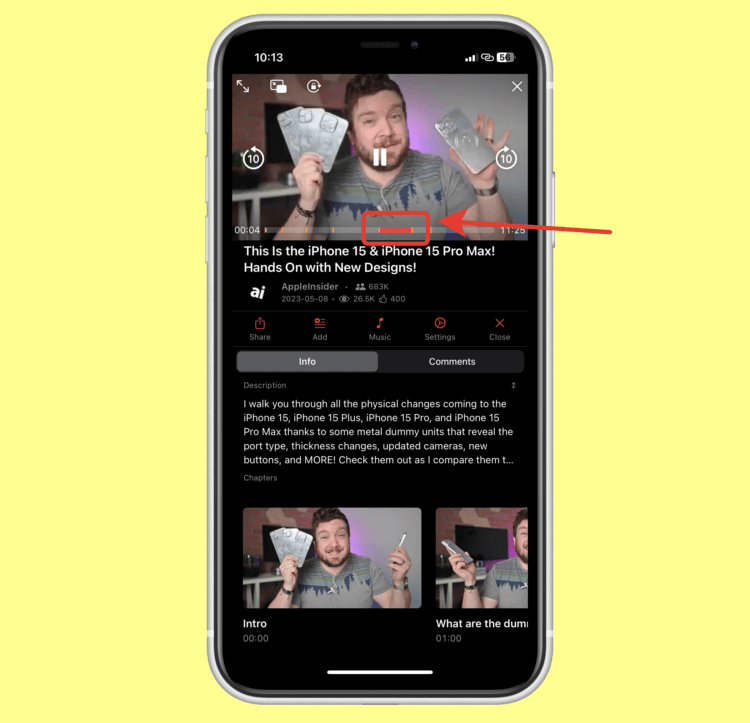
Вот этот красный кусок будет пропущен автоматически
Можете переходить в поиск и искать какое-нибудь видео, где есть рекламная интеграция. Когда приложение его загрузит, реклама будет подсвечена красным цветом. А теперь самое интересное. Как только видео дойдет до этой части, от вас не потребуется вообще никаких действий. Приложение само пролистает его — и все. А вы сможете спокойно наслаждаться просмотром интересующего вас контента без отрыва на рекламу.
Как поделиться видео с Ютуба
В самом начале я говорил, что есть возможность с большим удобством использовать Yattee совместно со стандартным приложением. Так как войти под Google аккаунтом в Yattee невозможно, следовательно, просматривать рекомендации и подписки тоже не получится. Я же предлагаю находить нужное видео в фирменном клиенте и в одно касание передавать его в Yattee. Смотрите, как это работает:
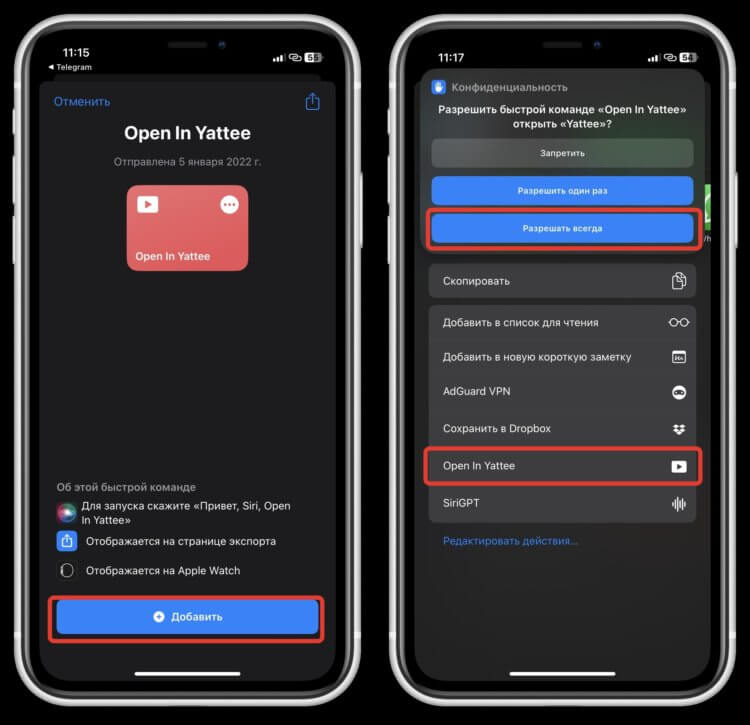
Разрешите всегда и больше подобное сообщение не выскочит
- Загрузите приложение “Команды” из App Store;
- Перейдите по этой ссылке и добавьте быструю команду на ваш Айфон;
- Откройте фирменное приложение YouTube и найдите интересующее вас видео;
- Запустите его и нажмите кнопку “Поделиться”;
- В списке выберите “Еще” и нажмите на ярлык “Open In Yattee”;
- Разрешите команде всегда открывать соответствующее приложение и дождитесь загрузки ролика.
❗️ПОДПИСЫВАЙТЕСЬ НА НАШ ТЕЛЕГРАМ-КАНАЛ, ЧТОБЫ НЕ ПРОПУСТИТЬ САМЫЕ СВЕЖИЕ НОВОСТИ
Все делается очень быстро и не требует от вас какого-то специального софта или знаний. Я решил, что таким образом и буду пользоваться Ютубом. Как раз это позволит и не потерять рекомендации, которые сервис очень неплохо для меня подбирает, и иметь возможность по автоматическому пропуску рекламы на Ютубе.
Как сделать картинку в картинке на Ютубе
Кстати, хочется отметить и другие возможности приложения, которые вы гарантированно оцените. Первое — это режим картинка в картинке. Мы совсем недавно рассказывали вам про то, как активировать его с помощью стандартного приложения и американского VPN. Вот только каждый раз включать VPN ради этого — сомнительное удовольствие. Если же смотреть YouTube через Yattee, то таких заморочек уже не потребуется:
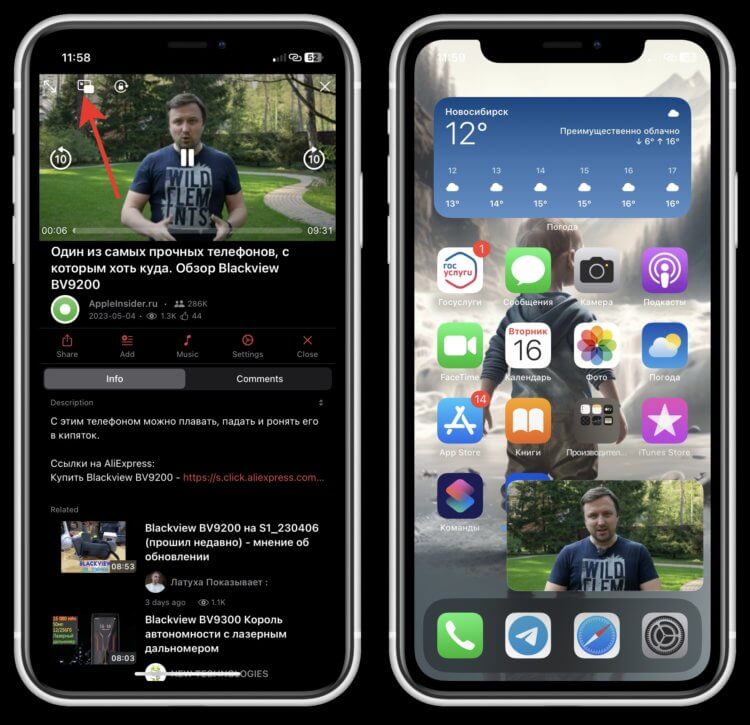
Размер картинки можно регулировать
- Откройте Yattee и найдите любое нужное вам видео;
- Нажмите на значок “картинка в картинке” и выйдете из приложения.
Видео продолжит воспроизводится в маленьком окошке. Вам останется только настроить его размер как надо и наслаждаться просмотром.
Как убрать рекомендации в Ютубе
Второе, если вам, наоборот, не хочется видеть никакие рекомендации в ленте, то вы можете полностью перейти на просмотр YouTube через Yattee, просто добавив все интересующие вас каналы в избранное. Тогда все свежие видео сразу будут отображаться на главной странице, и вам не придется ничего искать:
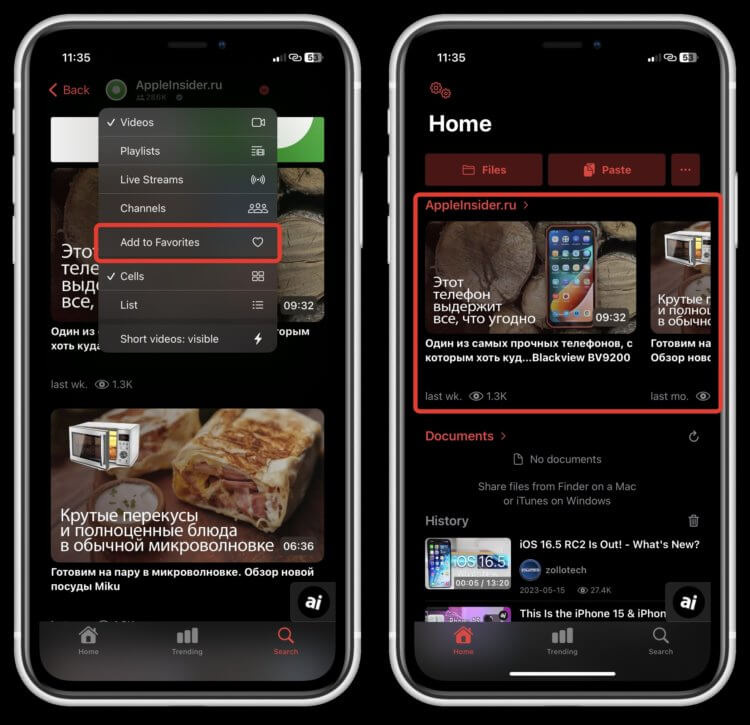
Все ваши подписки будут располагаться на главной странице и никаких лишних рекомендаций
- В приложении Yattee найдите интересующий вас YouTube-канал и перейдите в него;
- Нажмите не название канала в верхней части экрана по центру;
- Выберите “Add to Favorites”;
- Проделайте это со всеми каналами, видео из которых вы хотите просматривать.
Перейдите на вкладку “Home” и увидите все, на что вы подписались. Очень удобная штука, если хочется, чтобы в вашем YouTube не было ничего лишнего. Как оказалось, многим пользователям не нравится то, что сервис предлагает им на главной странице, и они ищут способы выключить рекомендации Ютуба. Приложение Yattee с этим очень неплохо может помочь.










